确认导入文件的监控日志
进行导入文件的操作时,将会在以下时机写入监控日志。
(1) 登记导入文件时
(2) 开始处理文件导入时
(3) 完成处理文件导入时
可灵活用于掌握在整个Kintone中进行的文件导入的详情、或在文件导入完成前发生故障时用于掌握情况。
导入文件操作的监控日志的记录时机和动作名称
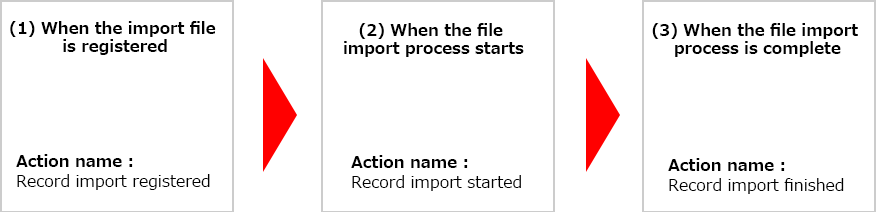
(1) 登记导入文件时
记录在导入文件页面中,指定文件,点击页面左上方的[导入],导入文件被登记时的时间。
这条日志,将以动作名称“Record import registered”进行记录。
(2) 开始处理文件导入时
记录当登记的文件开始导入处理时的时间。
这条日志,将以动作名称“Record import started”进行记录。
(3) 完成处理文件导入时
记录当登记的文件完成导入处理时的时间。
这条日志,将以动作名称“Record import finished”进行记录。
监控日志将按日志的创建时间的降序输出。
但由于监控日志是以秒为单位进行记录的,根据导入的文件,当同一秒内完成多个处理时,实际的处理顺序和记录在监控日志中的顺序有可能不尽相同。
在2021年8月的更新之前的操作,仅“(3) 完成处理文件导入时”的日志记录为动作名称“Record import”。在确认2021年8月的更新之前的监控日志时请注意。
取消导入文件时,监控日志中将不记录“取消文件导入时”。
进行导入文件操作的监控日志中记录的内容
要确认日志的详情时,请点击各日志开头部分的[ i ]图标。
可在监控日志的详情页面的补充栏中,确认进行导入文件操作的应用及文件。
记录在日志中的内容如下。为进行导入文件操作而被记录的3种日志所共通的内容。
app id: [应用ID], app name: [应用名称], number of file lines: [文件的行数*1], file size: [文件大小], filename: [文件名称]
*1:设置文件的开头行作为字段名称进行导入时,将记录为比文件的实际行数少1行的值。

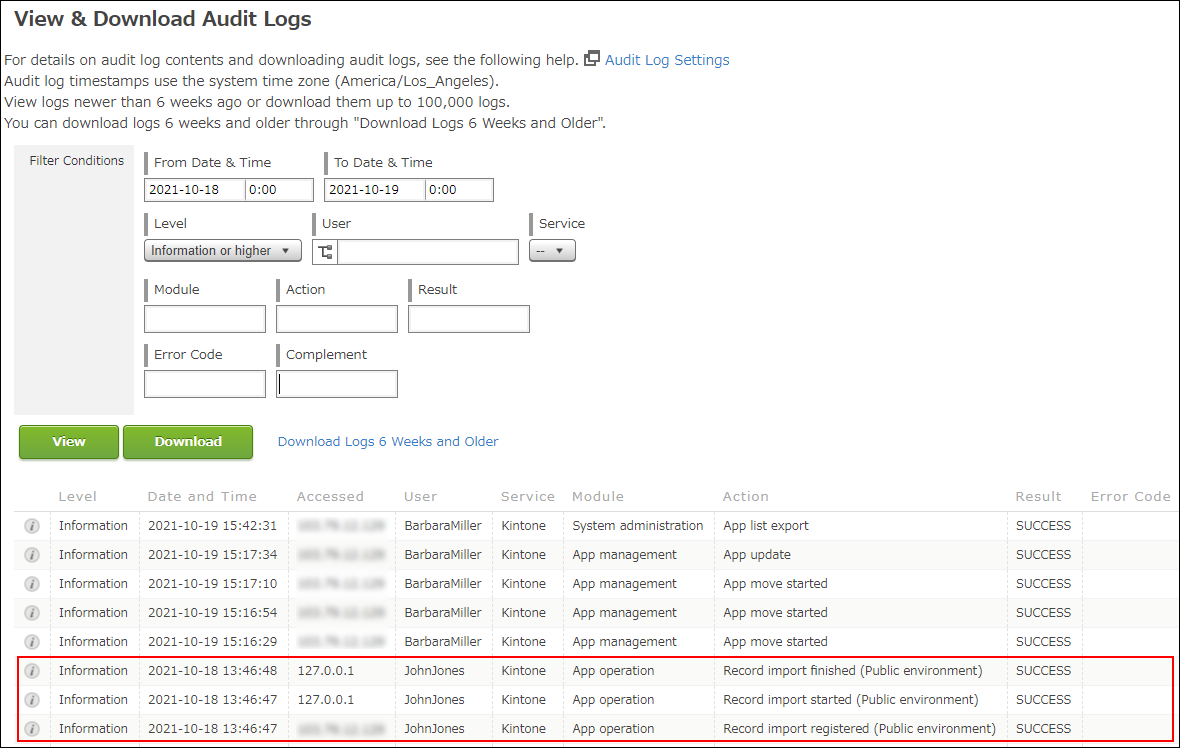 参考:
参考: